如何將本地專案檔案上傳至github
我選擇了Linux環境,在Linux系統指定的專案檔案上傳到github上。
一、準備工作
首先準備,一臺裝有Ubuntu Linux的電腦。我們所有的操作是在這臺電腦上進行的。接下來開始開啟終端(Crt+alt+T)。這裡我是在Windows系統上使用Putty軟體來遠端連線到我的Ubuntu機器上的。(不要說博主在裝叉,只是平常在學校裡大多數操作是在Windows系統中)所以後面的截圖會出現一些Windows的介面就不要驚訝了。如果直接在Ubuntu系統下開啟的就跳過以下這幾步。
開啟putty軟體,輸入Ubuntu電腦的IP地址(這裡的需要在終端執行ifconfig來獲取

點選Open即可。
然後進入,輸入使用者名稱,輸入密碼即可登入我的Ubuntu系統了。

到這一步就和你直接在Ubuntu中開啟終端的介面是一樣的。那為什麼,博主非要使用什麼putty來連線。主要是考慮以後很可能需要遠端的訪問某臺機子(好吧,多學點技術總會有好處的)。
接下來我們檢視一下需要上傳的專案檔案在哪裡。好就是/home/lulei/Java_src_learning這個檔案。

這裡我為了獲取足夠的許可權,我將使用者切換為了root。

現在我已經是root,超級使用者了。接下來我要檢測我的Ubuntu系統中有沒有安裝Git。

返回這麼一大串就表示已經安裝了。如果沒有安裝就使用語句。
- <span style="font-size:12px;">sudo apt-get install git</span>
到這裡我們完成了基本的準備工作。
二、使用Git命令來完成操作
現在開始我們的git命令操作。
第一步、通過git init命令把這個目錄變成Git可以管理的倉庫。

第二步、將檔案新增到版本庫中。這裡會涉及到幾個指令:
git add file //新增指定的檔案
git status //檢視版本庫當前的狀態。
git commit //提交檔案到倉庫中
注意,由於我們新增的是整個檔案,所以使用git add file
git add . (.表示資料夾下的所有的檔案)

使用git status檢視當前的資訊就是在master分支上,並且初始化了commit命令,等待提交。

commit後面的 -m表示可以新增描述。到這裡就已經提交檔案到本地倉庫了。
第三步、登陸github的官網,註冊自己的github賬戶。

我現在登入我的賬戶。這就是我的github主介面。大家看已經上傳了了4個專案檔案。
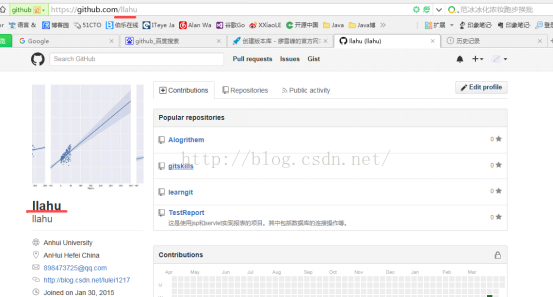
由於你的本地Git倉庫和GitHub倉庫之間的傳輸是通過SSH加密的,所以需要設定SSH keys。這裡我推薦一篇文章講的非常的詳細。
我假設在看完我推薦的文章之後,你已經成功的設定好了SSH keys。接下來的步驟就是在gitHub中新增倉庫和新增檔案到遠端庫了。
第四步、在gitHub中新增倉庫
首先測試一下,SSH金鑰是否配置好。

如果配置好,會有上圖的返回。
接下來在github中新建一個倉庫。取名Java_src_learning。

設定倉庫名和相關的屬性。

新建倉庫就完成了。

第五步:新增檔案到遠端庫。使用指令如下:

然後使用git push指令來完成上傳。

什麼上傳失敗了。不是吧,沒關係,去Google一下吧。這裡我找到了解決方案,這裡我給出我的解決方法:

這裡我來解釋一次;原來在push之前,github的倉庫中有一個README.txt。大家在之前有勾選過。而在本地是沒有這個檔案的。所以我們先將這個檔案給clone到本地來,之後在提交就沒問題了。

第六步、檢視專案檔案是否成功的新增

到這依次上傳專案檔案到github中就結束了。


